最近、個人的にお世話になっているWordpressテーマ「Simplicity」 目からうろこのような箇所も、たくさんあり、とても勉強させていただいています。 テーマをデフォルトで利用してもシンプルデザインでよいですが、カスタマイズの機能群を利用すると、サイトの配色を変えてスタイルを変更したり、フォントサイズを変更できたり、大変便利な仕様になっています。 また、レスポンシブデザインにも柔軟に対応していますので、スマートフォンなどに合わせ画面も最適化されます。 さて、本題ですが、Simplicityは子テーマに対応しています。 たとえば、Simplicity本体を変更した場合、新しいバージョンにアップしてしまうと、誤って上書きしてしまったり、再編集しないといけなかったり大変です。 子テーマを利用していれば、Simplicity本体をバージョンアップしても、子テーマ側に影響はないので、安心して運用できます。 せっかく、子テーマを利用できるので、自分のサイト用にちょっとだけ子テーマを制作してみました。
制作した子テーマについて
サンプルサイト 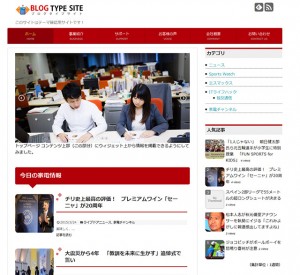 http://site-color.com/sitesp/theme/
http://site-color.com/sitesp/theme/
- メニューの等幅化 ヘッダー部分にあるメインのナビゲーションメニューを等幅化しました。 外観-メニューで、メニューを増やした際、3~8メニュ分を追加するとサイト上でも3~8等分になります。 基本は、5~6メニューくらいだと思いますが、8メニューまでの等幅にできるよう設定しています。
- カテゴリ別表示 デフォルトでは、フロント(トップ)ページのコンテンツ部分に表示される記事が一覧表示されますが、カテゴリ別に表示されるようにしました。 これに伴い、ページャーの方は、一端非表示設定にしています。
- ウィジェットの追加 フロント(トップ)ページのコンテンツ部分上下に、ウィジェットを配置しました。 ウィジェットを配置することにより、ブラウザー上からバナー、プラグイン、テキスト情報などを追加することが出来ます。 これが必要かそうでないかは、利用者の判断しだいになるかと思いますが・・。
ちょこちょこ、深夜時間、数十分を利用しながら作成してみました。

